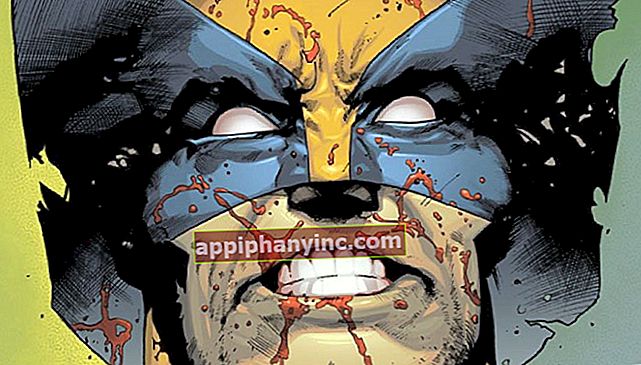Jak zakázat nepotřebné služby v systému Windows 10

V následujícím článku bych chtěl trochu vysvětlit postup, kterým je třeba se řídit zakázat nepotřebné služby v systému Windows 10. Jak mnozí z vás budou vědět, když se Windows 10 spustí, načte a provede řadu služeb, které fungují na pozadí, což má za následek vyšší spotřebu CPU i RAM. Windows 10 je multiplatformní systém, což znamená, že operační systém přináší mnoho služeb jako základ, který nakonec pro průměrného uživatele nakonec zbytečné a že slouží pouze k jídlu zdrojů, které by na druhou stranu mohly být věnovány nezbytnějším úkolům týmu.
K čemu bylo by skvělé mít možnost deaktivovat všechny tyto služby a že začínají pouze v případě potřeby? Čti dál…
Zakažte nepotřebné služby ve Windows 10 z panelu služeb
Aby bylo možné deaktivovat služby, které uvedeme níže, první věcí bude přístup k Panel služeb Windows 10. Existuje několik způsobů přístupu k tomuto panelu, proto pro vás uvedu několik a vyberu ten, který vám bude nejpohodlnější:
- Stiskněte klávesu pomocí Symbol Windows + Xa přejděte na „Týmové řízení“. V rozbalovací nabídce vlevo uvidíte možnost „Služby a aplikace": Klikněte na něj a dvakrát klikněte na"Služby„Načíst seznam služeb.

- Dalším způsobem, jak přistupovat ke službám počítače, je otevřít Průzkumníka Windows a kliknout na nabídku vlevo v nabídce „Tento tým„, Pokud dále přejdeme na kartu“tým„Můžeme kliknout na ikonu“Spravovat„A také načte okno pro správu počítače.

- Nakonec (a aby nás personál více nenudil), můžeme také psát v Cortaně “služby.msc„Stisknutím klávesy Enter také načtete panel služeb přímo magií. Poskok!

Jaké služby jsou považovány za zbytečné a které můžeme deaktivovat?
Tady je podstata věci. V závislosti na počítači nebo zařízení, na kterém je nainstalován Windows 10, budou některé služby zbytečné a jiné nikoli. Jak tedy zakázat zbytečné služby v systému Windows 10, aniž byste se zbavili všech služeb, které jsou nezbytné, aby systém i programy, které obsahuje, fungovaly hladce? Jedinou věcí, kterou uděláme, je nakonfigurovat služby, které považujeme za zbytečné spusťte pouze ručně když to nějaký program nebo jiný systémový proces potřebuje využít. Nikdy trvale neaktivujeme žádnou službu Windows 10.
Chcete-li zakázat a spustit službu a spustit ručně, na panelu služeb musíme kliknout pravým tlačítkem na službu a vybrat „Vlastnosti”:

Dále v novém okně, které se otevře, musíme přejít do rozbalovací nabídky “Typ zahájení"A vyberte"Příručka“. Tímto způsobem, jak jsme již zmínili, se služba spustí pouze tehdy, když ji program zavolá nebo ji provedeme ručně, a ne vždy, když spustíme náš počítač.

DŮLEŽITÉ : Nikdy neopouštějte žádnou službu s typem start in “Zakázáno“(Pokud si nejste 100% jisti, je vždy lepší nechat to v«Příručka«). Pokud to uděláme, služba se nikdy nespustí, a to ani tehdy, když je to skutečně nutné (přináší chyby při provádění programů nebo jiných funkcí systému Windows).
Seznam nepotřebných služeb, které lze deaktivovat
Pokud jde o „odebrání“ nebo deaktivaci nepotřebných služeb v systému Windows 10, aby se nespustily od začátku, vybrali jsme pouze ty služby, které jsou volitelné a které neohrožují integritu ani základní fungování systému. Služby, které můžete upravit tak, aby se nenačítaly při spuštění systému, jsou následující:
- Služba diagnostických zásad
- Diagnostická následná služba (Zakázat shromažďování telemetrie a informací)
- Klient pro sledování distribuovaného odkazu
- dmwappushsvc (Zakázat shromažďování telemetrie a informací)
- Stažený správce map (Pokud nepoužíváte aplikaci Mapy)
- Služba kompatibility Bluetooth (pokud nepoužíváte bluetooth)
- Agent ochrany přístupu k síti
- IP pomocná aplikace (Pokud nepoužíváte připojení IPv6)
- Vzdálený vyhledávač volání procesu
- Vzdálený protokol
- Chytrá karta (pokud nepoužíváte čipové karty)
- Zásady odstraňování čipových karet (stejné jako výše)
- Pomocná služba pro kompatibilitu programů
- Zařazovač tisku (Pokud nemáte tiskárnu)
- Vzdálená registrace (Tuto možnost můžete z bezpečnostních důvodů deaktivovat)
- BranchCache
- Šíření certifikátu
- Služba indikátorů Microsft iscsi
- Netlogon (pokud se nepřihlásíte do sítě)
- Agent ochrany přístupu k síti
- NetBIOS přes pomocnou aplikaci TCP / IP (Pokud nejste v místní pracovní síti)
- Služba psaní rukou a dotyková klávesnice (Pokud nechcete používat funkce dotykové klávesnice a grafického tabletu)
- Služba Windows Defender (Pokud nepoužíváte program Windows Defender)
- Služba hlášení chyb systému Windows
- Windows Image Acquisition
- Windows Search (Pokud tuto funkci obsaženou ve Windows nepoužíváte často)
- Offline soubory
- Rodičovská kontrola
- Zachycení SNMP
- Služba síťového sdílení Windows Media Player
- Sekundární přihlášení
- Bezpečnostní centrum
Stručně řečeno, jak vidíte, existuje několik způsobů a prostředků zakázat nepotřebné služby v systému Windows 10, ale správa se vždy provádí z panelu služeb Windows. Pamatujte, že není vhodné nechat službu ve stavu "Zakázáno"Ale v kufru"Příručka„Aby to bylo možné kdykoli provést bez problémů.
Pokud se vám tento článek líbil, mohl by vás také zajímat jak optimalizovat Windows 10 na maximum nebo náš průvodce zakázat automatické aktualizace ve Windows 10.